Πώς να δημιουργήσετε και να ρυθμίσετε ένα Apple ID σε συσκευές Apple
Ως ο βασικός λογαριασμός, το Apple ID τροφοδοτεί όλα τα ψηφιακά προϊόντα, υπηρεσίες και συνδρομές της Apple. Είναι μια ψηφιακή ταυτότητα που επιτρέπει την πρόσβαση σε κάθε υπηρεσία της Apple σε πολλαπλές ψηφιακές συσκευές, όπως iPhone, iPad, Mac, Apple Watch και άλλα. Επιπλέον, σας βοηθά να συγχρονίζετε δεδομένα μέσω του iCloud, όπως Επαφές, Ημερολόγια, Σελιδοδείκτες, Υπενθυμίσεις κ.λπ. Αυτός ο οδηγός σας ενημερώνει... πώς να δημιουργήσετε ένα νέο Apple ID σε iPhone, iPad, Mac ή online.
ΠΕΡΙΕΧΟΜΕΝΟ ΣΕΛΙΔΑΣ:
Μέρος 1: Πώς να δημιουργήσετε ένα Apple ID
Όταν ρυθμίζετε ένα νέο iPhone ή iPad, σας ζητείται να δημιουργήσετε ένα Apple ID. Επιπλέον, μπορείτε να δημιουργήσετε έναν λογαριασμό σε μια μεταχειρισμένη συσκευή iOS, Mac και online. Επιπλέον, μπορείτε ακόμη και να δημιουργήσετε έναν λογαριασμό για το παιδί σας.
Πώς να δημιουργήσετε ένα Apple ID σε ένα νέο iPhone

Βήμα 1. Ενεργοποιήστε το νέο σας iPhone ή iPad και ρυθμίστε το.
Βήμα 2. Επιλέξτε Δημιουργήστε μια δωρεάν ID της Apple στην οθόνη του Apple ID.
Βήμα 3. Ορίστε τα γενέθλιά σας, εισαγάγετε το όνομά σας και πατήστε ΣΥΝΕΧΕΙΑ.
Βήμα 4. Πληκτρολογήστε τη διεύθυνση email που χρησιμοποιείται για τον λογαριασμό Apple ID σας.
Συμβουλές: Εάν δεν έχετε διεύθυνση email, πατήστε Δεν έχω διεύθυνση ηλεκτρονικού ταχυδρομείου και δημιουργήστε μια δωρεάν διεύθυνση email iCloud.
Βήμα 5. Επαληθεύστε τη διεύθυνση email σας και δημιουργήστε έναν ισχυρό κωδικό πρόσβασης.
Βήμα 6. Ορίστε τη χώρα σας και ρυθμίστε τον έλεγχο ταυτότητας δύο παραγόντων.
Πώς να δημιουργήσετε ένα νέο Apple ID σε ένα μεταχειρισμένο iPhone μέσω των Ρυθμίσεων
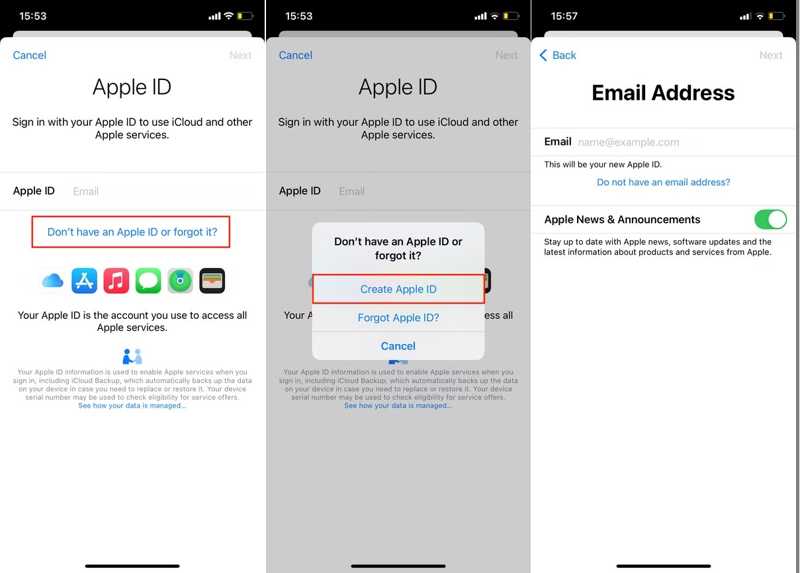
Βήμα 1. Ανοίξτε την εφαρμογή Ρυθμίσεις στη συσκευή σας.
Βήμα 2. Πατήστε Συνδεθείτε στο iPhone σας στο επάνω μέρος της οθόνης σας.
Βήμα 3. Τύπος Μην έχετε Apple ID ή το ξέχασα Και επιλέξτε Δημιουργία αναγνωριστικού της Apple.
Βήμα 4. Προσφέρετε το όνομά σας και τα στοιχεία γέννησής σας και πατήστε Επόμενο.
Βήμα 5. Εισαγάγετε τη διεύθυνση email σας, η οποία θα είναι το νέο σας Apple ID.
Βήμα 6. Στη συνέχεια, αφήστε έναν ισχυρό κωδικό πρόσβασης για τον λογαριασμό σας.
Βήμα 7. Επιβεβαιώστε τον αριθμό τηλεφώνου σας και πατήστε ΣΥΝΕΧΕΙΑ.
Βήμα 8. Διαβάστε τους Όρους και Προϋποθέσεις και πατήστε Συμφωνώ.
Βήμα 9. Τέλος, αποκτήστε πρόσβαση στο email σας, ανοίξτε το Επαληθεύστε το Apple ID σας email και πατήστε Επαλήθευση τώρα.
Πώς να δημιουργήσετε ένα νέο Apple ID σε ένα μεταχειρισμένο iPhone μέσω του App Store
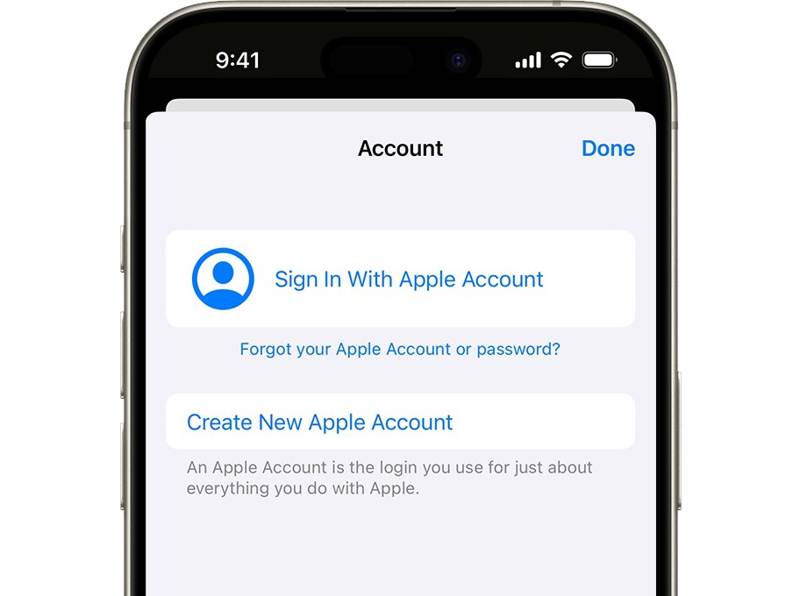
Βήμα 1. Εκτελέστε το App Store και πατήστε το Ο λογαριασμός μου κουμπί για να εγγραφείτε σε ένα νέο Apple ID.
Βήμα 2. Τύπος Δημιουργία νέου λογαριασμού Apple.
Συμβουλές: Εάν δεν μπορείτε να το βρείτε, αποσυνδεθείτε από το iCloud σας.
Βήμα 3. Ακολουθήστε τις οδηγίες στην οθόνη για να συμπληρώσετε τη φόρμα.
Βήμα 4. Δώστε τη διεύθυνση email σας και πληκτρολογήστε έναν κωδικό πρόσβασης.
Βήμα 5. Συμπληρώστε άλλες πληροφορίες, συμπεριλαμβανομένης της μεθόδου πληρωμής και των στοιχείων χρέωσής σας.
Βήμα 6. Επιβεβαιώστε τον αριθμό τηλεφώνου σας για να επαληθεύσετε την ταυτότητά σας κατά την ανάκτηση του λογαριασμού σας.
Βήμα 7. Πατήστε Επόμενο και επαληθεύστε τη διεύθυνση email σας.
Πώς να δημιουργήσετε ένα νέο Apple ID σε Mac

Βήμα 1. Επιλέξτε Ρυθμίσεις συστήματος or Προτιμήσεις συστήματος απο εσενα Apple μενού.
Βήμα 2. Κάντε κλικ στο Συνδεθείτε κουμπί.
Βήμα 3. Πατήστε Δεν έχω λογαριασμό or Δημιουργήστε ένα Apple ID για να δημιουργήσετε ένα νέο Apple ID στο Mac σας.
Βήμα 4. Συμπληρώστε τα προσωπικά σας στοιχεία.
Βήμα 5. Δώστε τη διεύθυνση email σας για να τη χρησιμοποιήσετε ως λογαριασμό Apple.
Βήμα 6. Δημιουργήστε έναν κωδικό πρόσβασης και ορίστε την περιοχή σας.
Βήμα 7. Παρέχετε άλλες πληροφορίες και κάντε κλικ ΣΥΝΕΧΕΙΑ.
Βήμα 8. Επιβεβαιώστε τον αριθμό τηλεφώνου σας και κάντε κλικ Επόμενο.
Βήμα 9. Τέλος, επαληθεύστε το email σας.
Πώς να αποκτήσετε ένα νέο Apple ID στα Windows
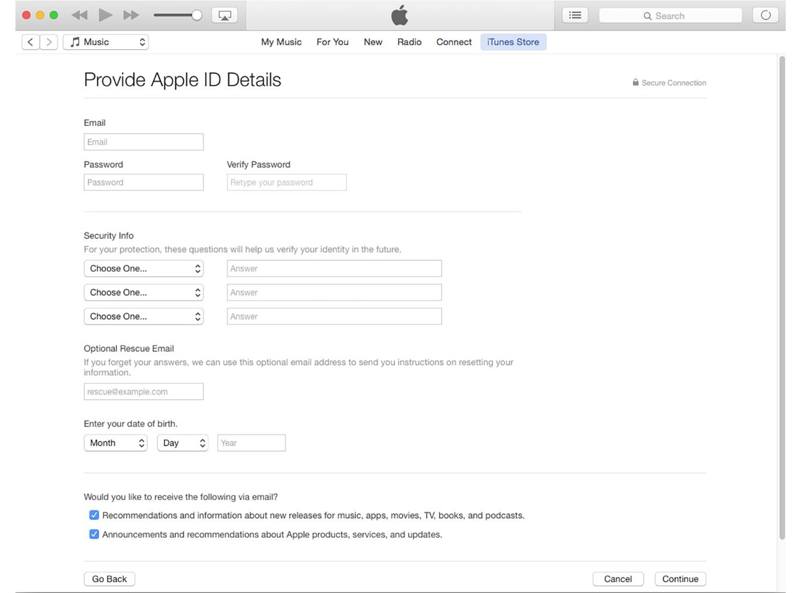
Βήμα 1. Ανοίξτε την πιο πρόσφατη έκδοση του iTunes για να αποκτήσετε ένα νέο Apple ID στον υπολογιστή σας.
Βήμα 2. Πηγαίνετε στο Λογαριασμός μενού και επιλέξτε Συνδεθείτε.
Βήμα 3. Πατήστε Δημιουργία νέου λογαριασμού Apple στο αναδυόμενο παράθυρο διαλόγου.
Βήμα 4. Εισαγάγετε τις απαραίτητες πληροφορίες, όπως τη διεύθυνση email σας, τον κωδικό πρόσβασής σας και άλλα.
Βήμα 5. Πατήστε ΣΥΝΕΧΕΙΑ και δώστε τα στοιχεία πληρωμής σας.
Βήμα 6. Πατήστε Δημιουργία λογαριασμού Apple για να ολοκληρώσετε τη διαδικασία.
Πώς να δημιουργήσετε έναν νέο λογαριασμό Apple ID στο διαδίκτυο

Βήμα 1. Επισκεφθείτε τη διεύθυνση account.apple.com για να δημιουργήσετε έναν νέο λογαριασμό Apple ID online.
Βήμα 2. Πατήστε Δημιουργήστε τον λογαριασμό σας Apple στην επάνω δεξιά γωνία.
Βήμα 3. Δώστε τη διεύθυνση email σας για το Apple ID σας και δημιουργήστε έναν κωδικό πρόσβασης.
Βήμα 4. Προσφέρετε άλλα προσωπικά στοιχεία και κάντε κλικ ΣΥΝΕΧΕΙΑ.
Βήμα 5. Ανοίξτε τη διεύθυνση email και επαληθεύστε την από το email που έστειλε η Apple.
Πώς να δημιουργήσετε ένα Apple ID για το παιδί σας
Αντί να μοιράζεστε τον λογαριασμό σας με το παιδί σας, μπορείτε να δημιουργήσετε ένα Apple ID για αυτό στο iPhone ή το Mac σας. Με αυτόν τον τρόπο, μπορείτε να ορίσετε γονικούς ελέγχους και να χρησιμοποιήσετε την Οικογενειακή Κοινή Χρήση και άλλες λειτουργίες.
Σε iPhone/iPad
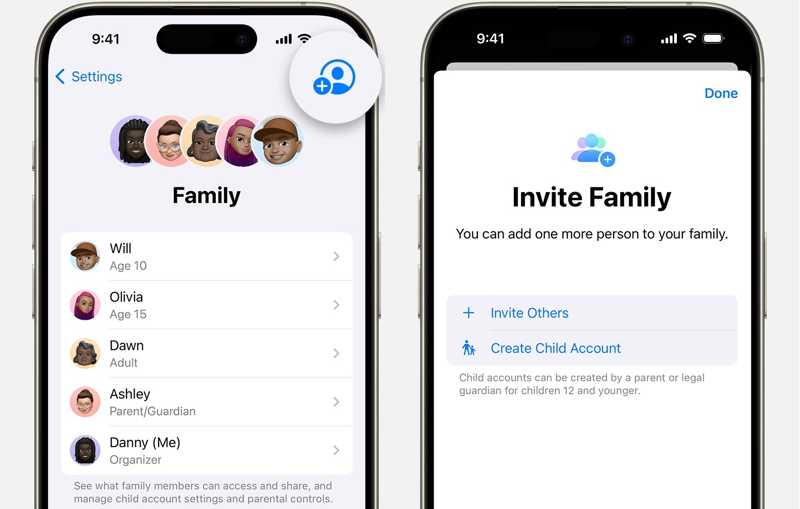
Βήμα 1. Εκτελέστε το Ρυθμίσεις app.
Βήμα 2. Πηγαίνετε στο Οικογενειακή καρτέλα και πατήστε το Προσθήκη μέλους κουμπί στην επάνω δεξιά πλευρά.
Βήμα 3. Αγγίξτε το Δημιουργία Λογαριασμού Παιδιού και χτυπήστε ΣΥΝΕΧΕΙΑ.
Βήμα 4. Εισαγάγετε το όνομα και την ημερομηνία γέννησης του παιδιού σας και, στη συνέχεια, ολοκληρώστε τη ρύθμιση του Apple ID.
Σημείωση: Σε iOS 15 ή iPadOS 15 και παλαιότερες εκδόσεις, πατήστε στο όνομά σας στο Ρυθμίσεις app, πατήστε Οικογένεια Sharing, Κτύπημα Προσθήκη μέλους, πατήστε Δημιουργήστε έναν λογαριασμό για ένα παιδί, και πατήστε ΣΥΝΕΧΕΙΑΑκολουθήστε τις οδηγίες στην οθόνη για να ολοκληρώσετε τη ρύθμιση.
Σε Mac
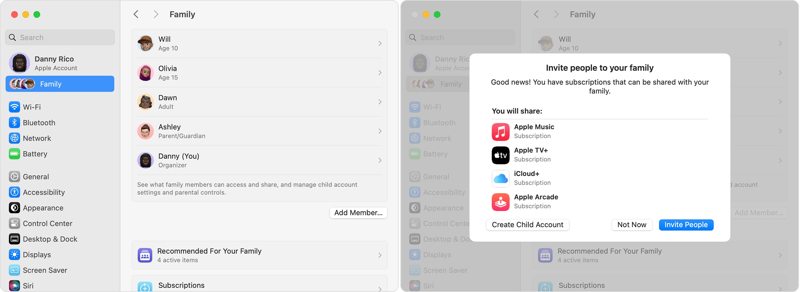
Βήμα 1. Πηγαίνετε στο δικό σας Apple μενού, επιλέξτε Ρυθμίσεις συστήματος, και κάντε κλικ στο κουμπί Οικογενειακή.
Συμβουλές: Σε macOS Monterey ή παλαιότερη έκδοση, επιλέξτε Προτιμήσεις συστήματος στο Apple μενού, κάντε κλικ Οικογένεια Sharing, και χτυπήστε Πρόσθεση.
Βήμα 2. Πατήστε Προσθήκη μέλους και κάντε κλικ στο κουμπί Δημιουργία Λογαριασμού Παιδιού στο διάλογο.
Βήμα 3. Ακολουθήστε τις οδηγίες στην οθόνη για να ρυθμίσετε έναν λογαριασμό Apple ID για το παιδί σας.
Μέρος 2: Πώς να ρυθμίσετε ένα νέο Apple ID
Αν έχετε ήδη δημιουργήσει έναν λογαριασμό Apple ID, μπορείτε να τον ρυθμίσετε στο iPhone, το iPad ή το Mac σας. Στη συνέχεια, μπορείτε να ενεργοποιήσετε τη συσκευή σας και να χρησιμοποιήσετε όλες τις ενσωματωμένες υπηρεσίες της Apple, όπως η λήψη εφαρμογών από το App Store.
Πώς να ρυθμίσετε ένα νέο Apple ID σε ένα iPhone/iPad
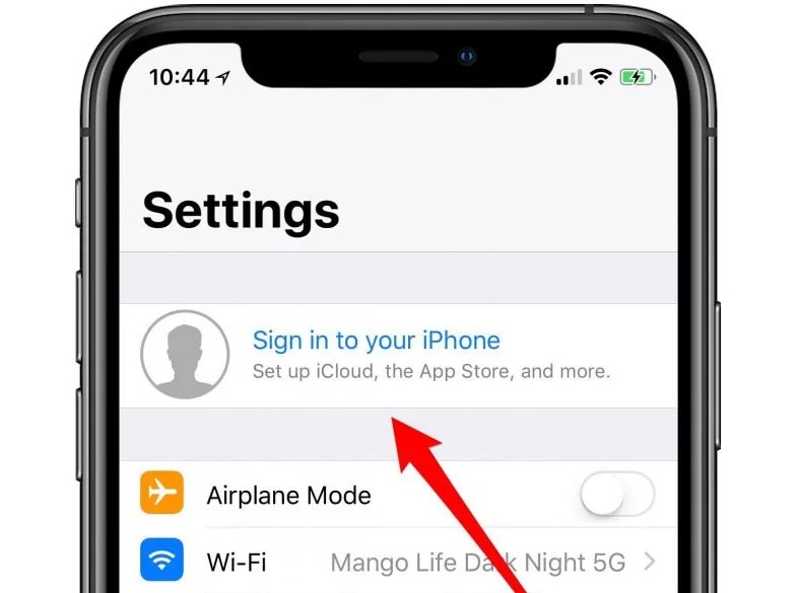
Βήμα 1. Εκτελέστε το Ρυθμίσεις app.
Βήμα 2. Πατήστε Λογαριασμός Apple or Συνδεθείτε στο iPhone σας.
Βήμα 3. Επιλέξτε ένα από τα παρακάτω:
Χρησιμοποιήστε μια άλλη συσκευή AppleΤοποθετήστε μια άλλη συσκευή iOS εκεί που έχετε ρυθμίσει το Apple ID σας και ακολουθήστε τις οδηγίες στην οθόνη για να ολοκληρώσετε τη διαδικασία.
Συνδεθείτε χειροκίνητα: Εισαγάγετε τη διεύθυνση email ή τον αριθμό τηλεφώνου σας και τον κωδικό πρόσβασής σας.
Σημείωση: Εάν έχετε ρυθμίσει τον έλεγχο ταυτότητας δύο παραγόντων, εισαγάγετε τον εξαψήφιο κωδικό επαλήθευσης.
Πώς να ρυθμίσετε ένα νέο Apple ID σε Mac
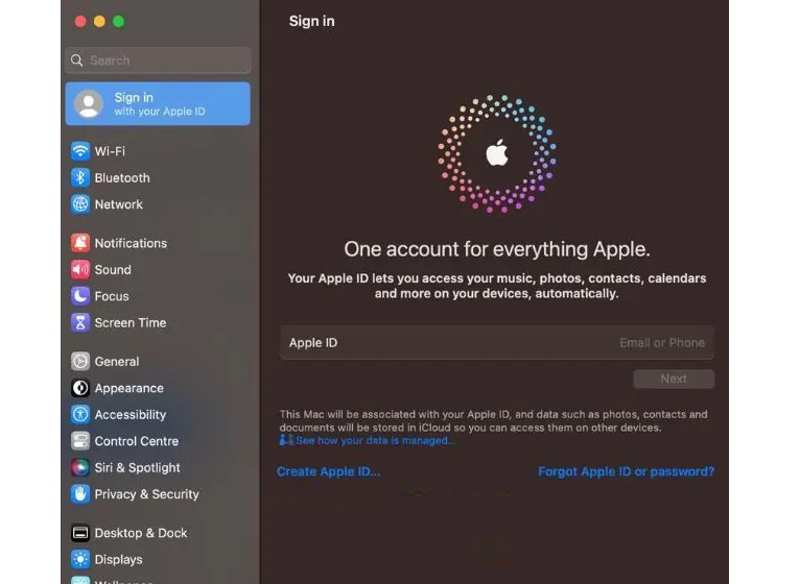
Βήμα 1. Επιλέξτε Ρυθμίσεις συστήματος or Προτιμήσεις συστήματος σε σας Apple μενού.
Βήμα 2. Κάντε κλικ στο Συνδεθείτε κουμπί στην πλαϊνή γραμμή.
Βήμα 3. Εισαγάγετε το email ή τον αριθμό τηλεφώνου σας στο Apple ID και κάντε κλικ Επόμενο.
Βήμα 4. Πληκτρολογήστε τον κωδικό πρόσβασης του Apple ID σας και ακολουθήστε τις οδηγίες για να ολοκληρώσετε τη ρύθμιση του Apple ID σας στο Mac σας.
Μέρος 3: Τι να κάνετε εάν δεν μπορείτε να δημιουργήσετε ένα Apple ID
Αν δεν μπορείτε να δημιουργήσετε ένα Apple ID στο iPhone ή το Mac σας, υπάρχουν ορισμένα πράγματα που μπορείτε να δοκιμάσετε. Παρακάτω έχουμε εντοπίσει και εξηγήσει τις επαληθευμένες λύσεις, ώστε να μπορείτε να δημιουργήσετε ένα νέο Apple ID στη συσκευή σας.
Λύση 1: Απενεργοποίηση VPN
Εάν χρησιμοποιείτε VPN στη συσκευή σας, η τοποθεσία της συσκευής σας είναι διαφορετική από την περιοχή που έχετε ορίσει. Ως αποτέλεσμα, θα αποτύχετε κατά τη δημιουργία ενός Apple ID. Επομένως, πρέπει να απενεργοποιήσετε το VPN σε iOS ή Mac.
Απενεργοποιήστε το VPN στο iPhone
Βήμα 1. Ανοίξτε το Ρυθμίσεις app.
Βήμα 2. Πηγαίνετε στο VPN Tab.
Βήμα 3. Εναλλαγή του Κατάσταση VPN επιλογή.
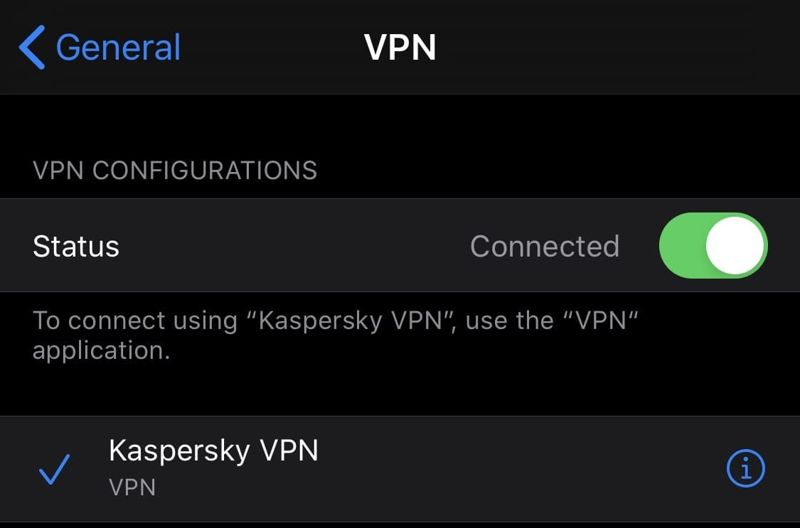
Απενεργοποιήστε το VPN σε Mac
Βήμα 1. Πηγαίνετε στο Apple μενού και επιλέξτε Ρυθμίσεις συστήματος or Προτιμήσεις συστήματος.
Βήμα 2. Πατήστε Δίκτυο στην πλαϊνή μπάρα.
Βήμα 3. Επιλέξτε τη σύνδεση VPN σας από τη λίστα και κάντε κλικ Αποσύνδεση.
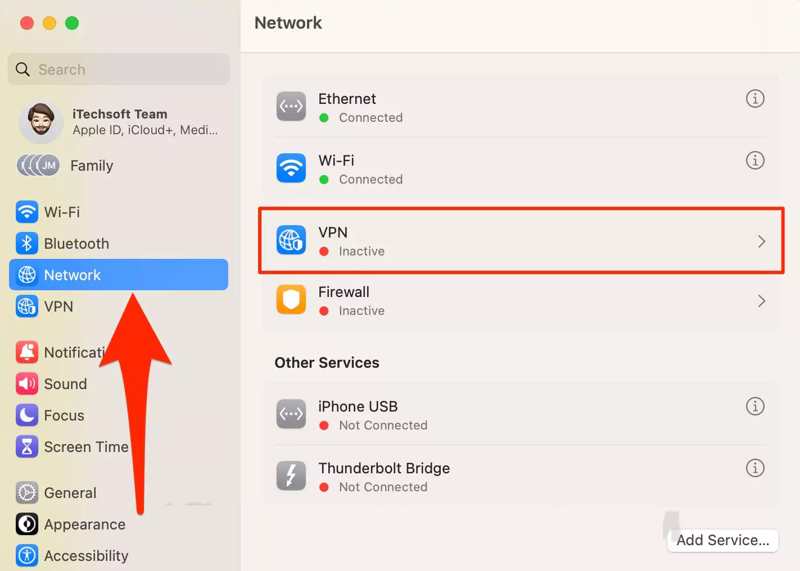
Λύση 2: Επαλήθευση πληροφοριών
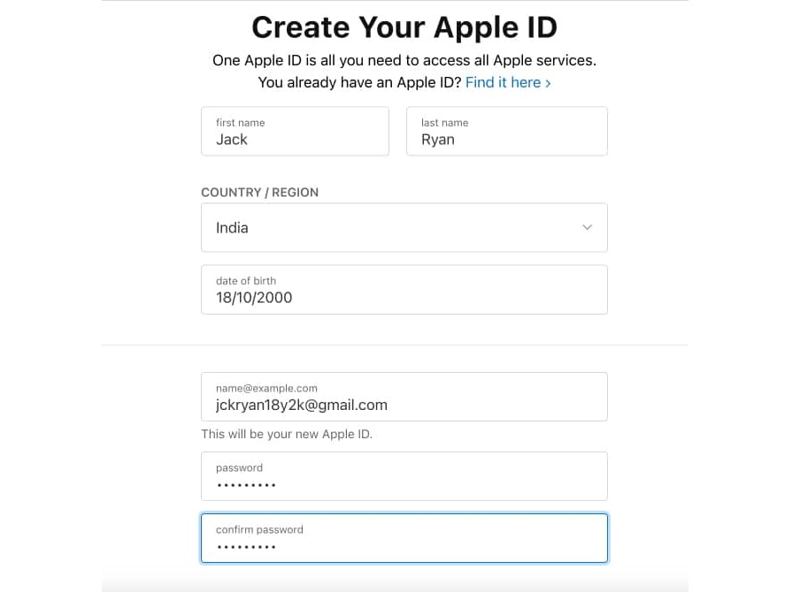
Όταν δημιουργείτε ένα Apple ID, πρέπει να δώσετε τα προσωπικά σας στοιχεία και τα στοιχεία πληρωμής σας. Εάν αντιμετωπίσετε ένα σφάλμα που αναφέρει ότι δεν μπορείτε να δημιουργήσετε ένα Apple ID, θα πρέπει να ελέγξετε τα στοιχεία σας και να βεβαιωθείτε ότι είναι ακριβή, ειδικά η διεύθυνση email και ο κωδικός πρόσβασής σας.
Λύση 3: Σωστή ημερομηνία και ώρα
Η λανθασμένη ημερομηνία και ώρα μπορεί να ευθύνεται για την αδυναμία δημιουργίας ενός Apple ID. Η λύση είναι απλή: Διορθώστε την ημερομηνία και την ώρα στη συσκευή σας. Μπορείτε να ακολουθήσετε τα παρακάτω βήματα για να τα διορθώσετε.
Σωστή ημερομηνία και ώρα στο iPhone/iPad
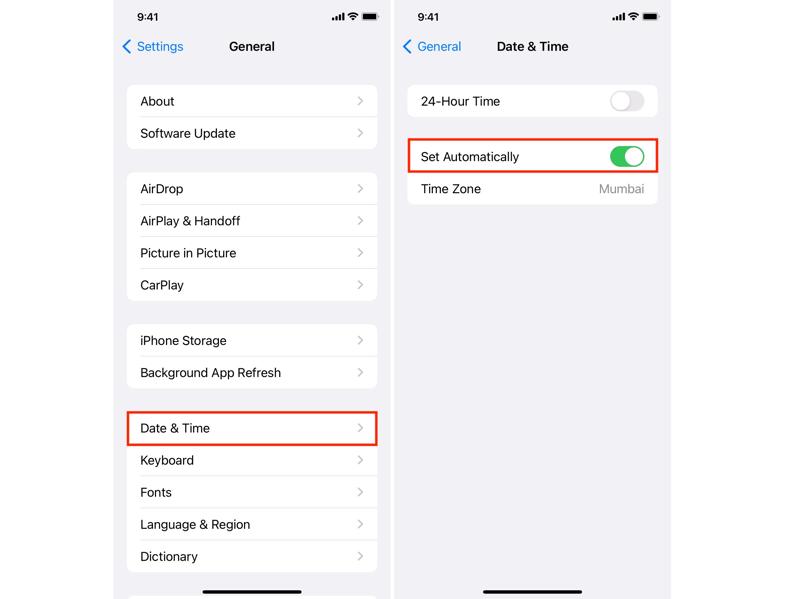
Βήμα 1. Εκτελέστε το Ρυθμίσεις app και πηγαίνετε στο Γενικός .
Βήμα 2. Πατήστε Ημερομηνία ώρα.
Βήμα 3. Εναλλαγή Ορίστε αυτόματα.
Σωστή ημερομηνία και ώρα σε Mac
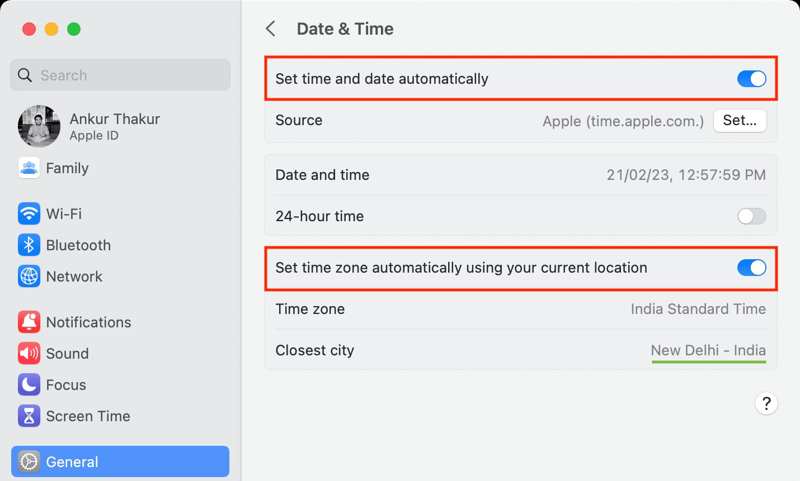
Βήμα 1. Επιλέξτε Ρυθμίσεις συστήματος απο εσενα Apple μενού.
Βήμα 2. Πηγαίνετε στο Γενικός Και επιλέξτε Ημερομηνία ώρα.
Βήμα 3. Εναλλαγή Ορίστε αυτόματα την ώρα και τα δεδομένα.
Λύση 4: Ενεργοποίηση Υπηρεσιών Τοποθεσίας
Όταν δημιουργείτε ένα νέο Apple ID, ανιχνεύει τη γεωγραφική σας τοποθεσία μέσω GPS στη συσκευή σας. Εάν οι Υπηρεσίες τοποθεσίας είναι απενεργοποιημένες, η Apple δεν μπορεί να εντοπίσει την περιοχή σας και δεν μπορείτε να δημιουργήσετε ένα Apple ID.
Ενεργοποίηση Υπηρεσιών τοποθεσίας σε iPhone/iPad
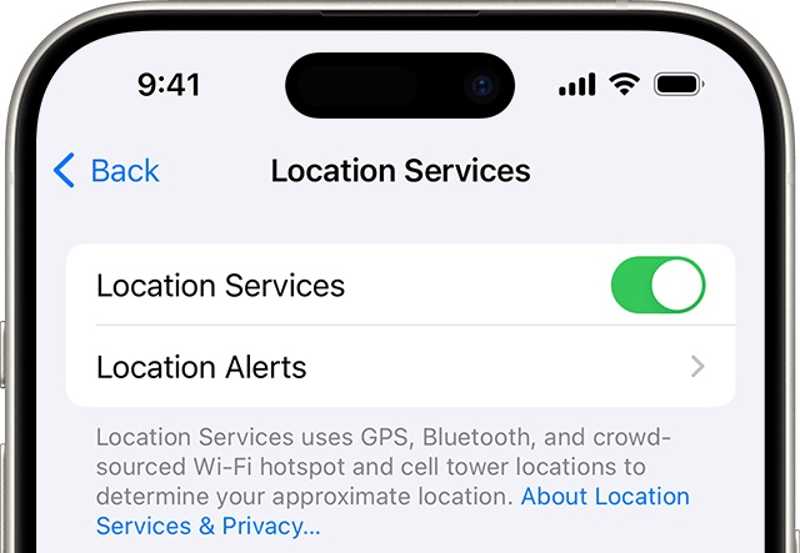
Βήμα 1. Πηγαίνετε στο Απορρήτου και Ασφάλεια σε σας Ρυθμίσεις app.
Βήμα 2. Επιλέξτε Τοποθεσία Υπηρεσίες.
Βήμα 3. Εναλλαγή Τοποθεσία Υπηρεσίες.
Ενεργοποίηση Υπηρεσιών τοποθεσίας σε Mac
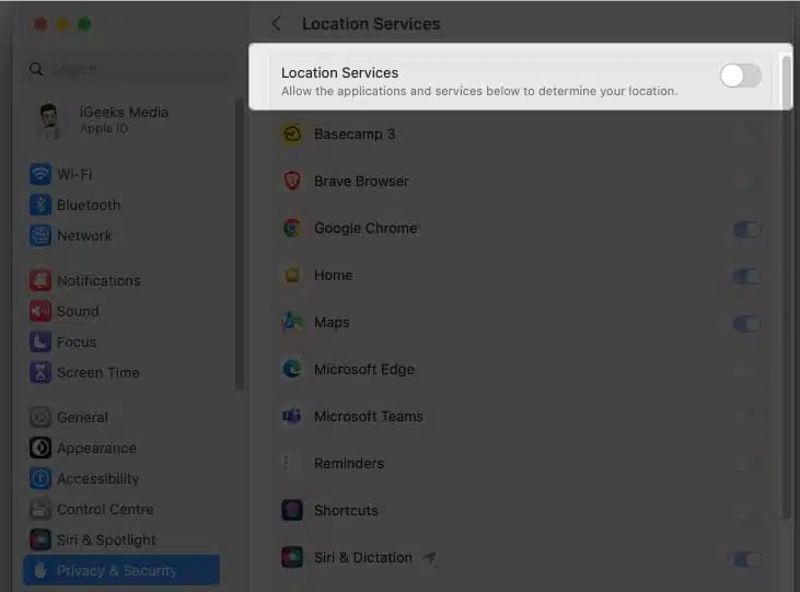
Βήμα 1. Κάντε κλικ στο Apple μενού και επιλέξτε Ρυθμίσεις συστήματος.
Βήμα 2. Κατευθύνομαι προς Απορρήτου και Ασφάλεια στην πλαϊνή μπάρα.
Βήμα 3. Πατήστε Τοποθεσία Υπηρεσίες και εναλλαγή Τοποθεσία Υπηρεσίες.
Μέρος 4: Πώς να αφαιρέσετε το Apple ID χωρίς κωδικό πρόσβασης
Μερικές φορές, μπορεί να θέλετε να πουλήσετε το παλιό σας iPhone ή να το δώσετε σε άλλους. Καλύτερα να αφαιρέσετε το Apple ID σας από τη συσκευή σας. Η διαδικασία απαιτεί τον κωδικό πρόσβασης του Apple ID σας. Εάν ξεχάσατε τον κωδικό πρόσβασης του Apple ID σας, Apeaksoft iOS Unlocker είναι η καλύτερη επιλογή για να σβήσετε αποτελεσματικά το παλιό Apple ID.
Ο καλύτερος τρόπος για να αφαιρέσετε το Apple ID από το iPhone/iPad χωρίς κωδικό πρόσβασης
- Ξεκλειδώστε το Apple ID από μια συσκευή iOS χωρίς τον κωδικό πρόσβασης.
- Διατίθεται σε διάφορες περιπτώσεις, συμπεριλαμβανομένου ενός iPhone που έχει υποστεί βλάβη.
- Προσφέρετε επιπλέον λειτουργίες, όπως παράκαμψη MDM.
- Υποστηρίζει ένα ευρύ φάσμα συσκευών iPhone, iPad και iPod.
Ασφαλής λήψη
Ασφαλής λήψη

Πώς να αφαιρέσετε το Apple ID χωρίς κωδικό πρόσβασης
Βήμα 1. Συνδέστε το iPhone σας
Εκκινήστε το καλύτερο λογισμικό αφαίρεσης Apple ID αφού το εγκαταστήσετε στον υπολογιστή σας. Υπάρχει μια άλλη έκδοση για Mac. Συνδέστε το iPhone σας στον υπολογιστή σας με ένα καλώδιο Lightning. Επιλέξτε το Κατάργηση αναγνωριστικού της Apple λειτουργία και το λογισμικό θα εντοπίσει αμέσως τη συσκευή σας.

Βήμα 2. Κατάργηση αναγνωριστικού της Apple
Κάντε κλικ στο Αρχική για να ξεκινήσετε την κατάργηση του Apple ID από τη συσκευή σας, εάν η Εύρεση είναι απενεργοποιημένη.
Εάν η λειτουργία Εύρεση μου είναι ενεργοποιημένη, θα αντιμετωπίσετε δύο σενάρια:
Σε iOS 11.3 ή παλαιότερη έκδοση, επιλέξτε Γενικός σε σας Ρυθμίσεις app, πατήστε Επαναφορά, και επιλέξτε Επαναφορά όλων των ρυθμίσεωνΌταν γίνει επανεκκίνηση του iPhone σας, το λογισμικό θα κάνει τη δουλειά του.
Σε iOS 11.4 ή νεότερη έκδοση, ενεργοποιήστε το 2FA στη συσκευή σας. 0000, Κλίκ Επιβεβαιώνω, ελέγξτε τις πληροφορίες της συσκευής σας και κάντε κλικ Αρχική για να κατεβάσετε το υλικολογισμικό. Όταν ολοκληρωθεί, πληκτρολογήστε 0000 και κάντε κλικ στο κουμπί Ξεκλειδώστε. Μπορείτε επίσης να αφαιρέστε το MDM από τις συσκευές iOS σας.

Συμπέρασμα
Αυτός ο οδηγός έχει εξηγήσει πώς να δημιουργήσετε ένα νέο Apple ID σε iPhone, iPad, Mac ή online σε διάφορες περιπτώσεις. Επιπλέον, μπορείτε να εγγραφείτε για έναν υπάρχοντα λογαριασμό στο προϊόν Apple σας. Το Apeaksoft iOS Unlocker μπορεί να καταργήσει το Apple ID σας χωρίς να απαιτείται κωδικός πρόσβασης. Εάν έχετε άλλες ερωτήσεις, γράψτε τες κάτω από αυτήν την ανάρτηση.
Σχετικά άρθρα
Ξεχάσατε τον κωδικό πρόσβασης Apple ID; Μην ανησυχείς! Αυτή η ανάρτηση θα σας δείξει πώς να χρησιμοποιήσετε το iforgot.apple.com για να ξεκλειδώσετε τον κωδικό πρόσβασης του λογαριασμού σας Apple λεπτομερώς!
Το ξεκλείδωμα του iPhone μπορεί να είναι πονοκέφαλος, ειδικά αν δεν γνωρίζετε το όριο. Αυτό το άρθρο θα σας πει πόσες προσπάθειες μπορείτε να κάνετε και πώς να επαναφέρετε με ασφάλεια.
Όταν η συσκευή σας λέει ότι το iPhone σας είναι κλειδωμένο στον κάτοχό του, μην ανησυχείτε. Αυτό δεν σημαίνει ότι το τηλέφωνό σας είναι νεκρό. Με τα κατάλληλα εργαλεία, η συσκευή σας μπορεί να αποκατασταθεί.
Αν ξεχάσατε τον κωδικό πρόσβασης για το iPhone ή το iPad σας, μπορείτε να μάθετε τις 5 καλύτερες εφαρμογές ξεκλειδώματος iPhone από το άρθρο μας.

